AppBank の主任です。今回は Evernote に保存しているメモが、そのまま暗記カードとして使えるアプリ Everword をご紹介します。
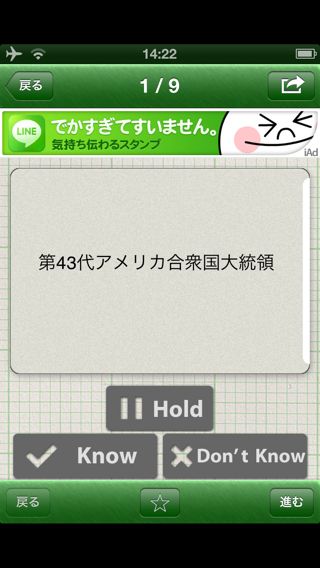
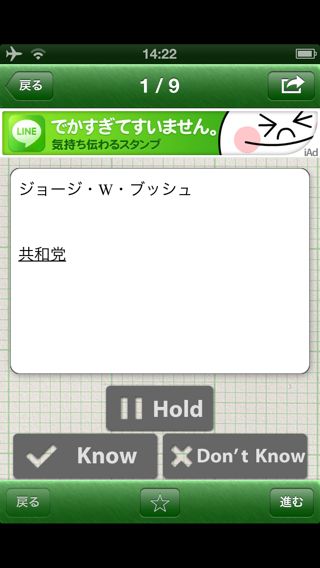
ノートブックを指定すると、その中のメモ(ノート)をカードとして表示。題名が問題、本文が答えで表示は1タップで切り替えられます。
さらにカード毎に「分かる・分からない」を記録すれば習熟度別に出題頻度を調整。分かる問題は後日、分からない問題は次の学習時に出題されます。
各種辞書アプリとの連携機能の他に、メモに含まれる写真を表示する機能・アプリからカードを追加する機能もあるなど、至れり尽くせりです。
動画でEverwordをチェック
専用のノートブックと暗記カードを作る
暗記に使うカードは自分で用意する必要があります。まずは Evernote で専用のノートブックと暗記カードを作りましょう。
iPhone 版 Evernote でのノートブック・メモの作成方法は以下の記事をご覧ください。
→Evernoteの使い方: メモを書き残す・後からメモを編集する
→Evernoteの使い方: 保存したメモを「ノートブック」で整理しよう。
メモ(ノート)の作成にあたっては「タイトルが問題、本文が答え」を忘れないようにしましょう。
暗記カードを読み込む
Everword で Evernote へのログインが済んだら、暗記カードを読み込みましょう。
左:Everword を開いたら左上の【管理】をタップ。
右:先ほど作成したノートブックをタップして選びます。

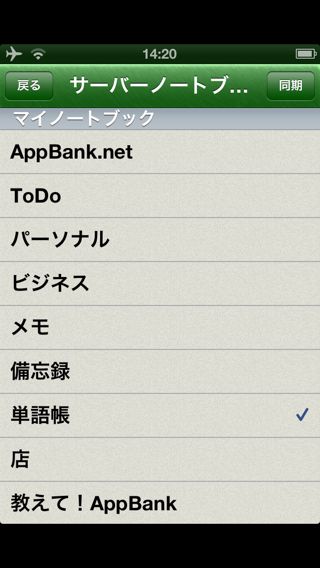
暗記カードを使って勉強する
左:リストからノートブックを選びます。
右:すると問題(メモのタイトル)が表示されます。問題をタップすると…
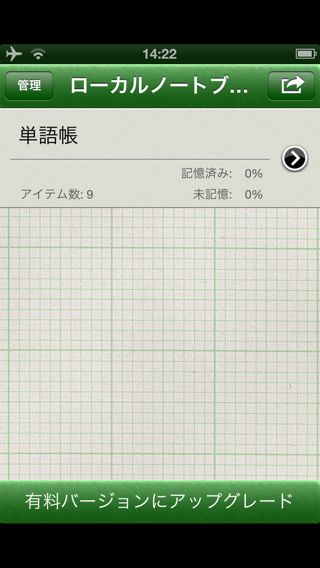
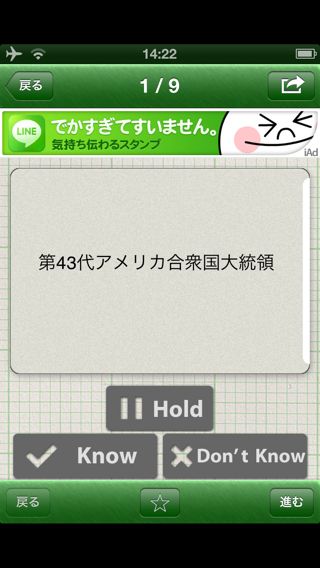
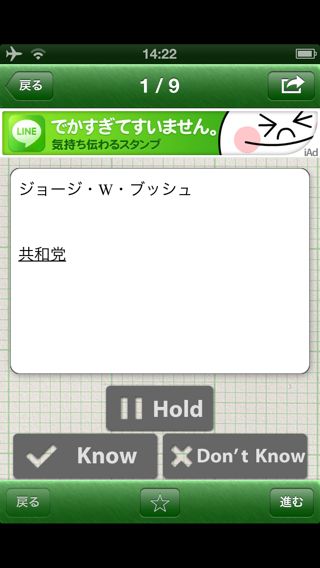
正解なら【Know】、不正解なら【Don’t Know】をタップ。
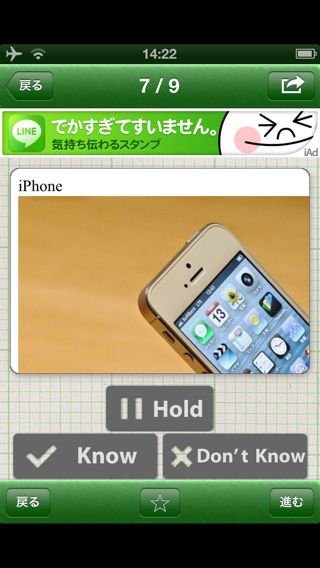
問題を解く作業を繰り返していくと習熟度別に問題が分類されます。1回正解するとレベルが1つ上がり、不正解だと1つ以上下がります。
レベル0と1の問題は毎回出題され、レベル2は3日後・レベル3は7日後・レベル4は30日後に出題されます。
タグで出題範囲を絞り込む
左:メモのタグから出題範囲を絞り込むには、出題画面の右上のボタンをタップ。
右:【タグで絞り込む】をタップします。
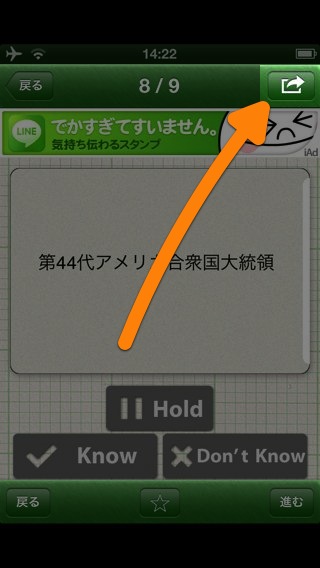
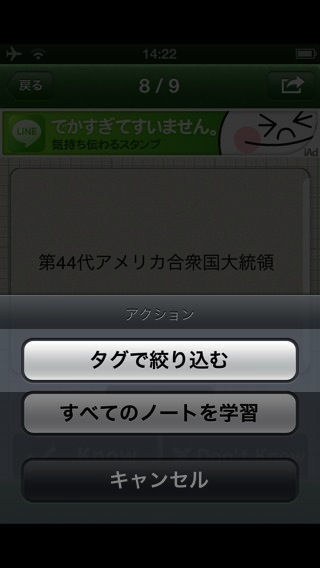
辞書アプリ・ウェブサイトと連携する
Everword には機能ボタンがあります。出題画面に表示されるもので、タップすると辞書アプリやウェブサイトが検索できます。
左:まず機能ボタンの設定を行います。右上のボタンをタップ。
右:【機能ボタン設定】をタップします。
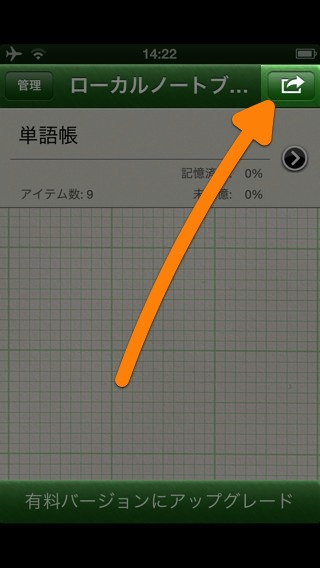
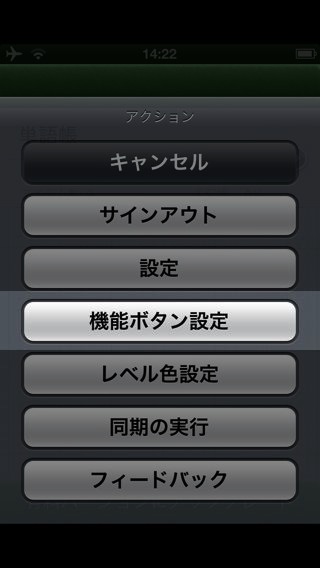
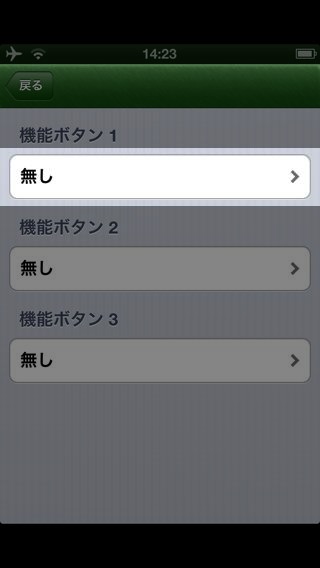
良く使う機能は「機能ボタン1」に割り当てましょう。
1タップで表示中の問題・答えをコピーできるほか、Google や Wikipedia を検索したり、ウィズダム英和・和英辞書やデジタル大辞泉・大辞林を検索できます。
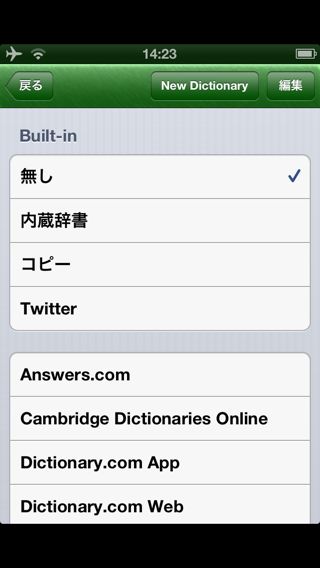
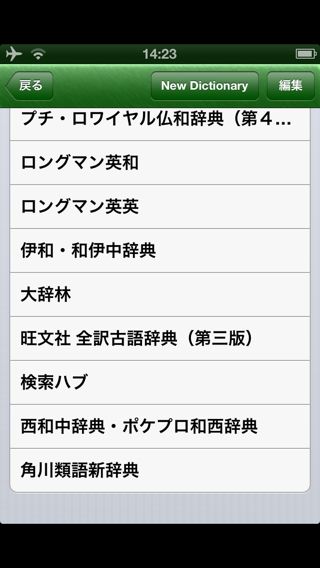
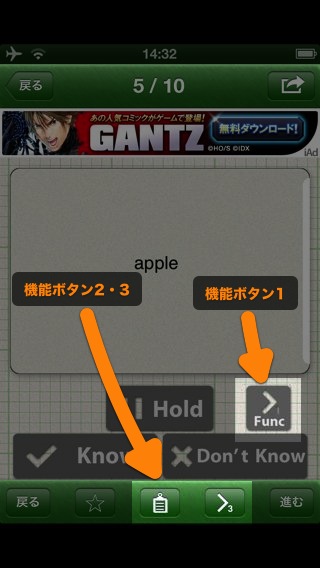
暗記カードを追加する
左:このアプリからメモ(ノート)を追加するには【>】をタップ。
右:新規作成ボタンをタップします。
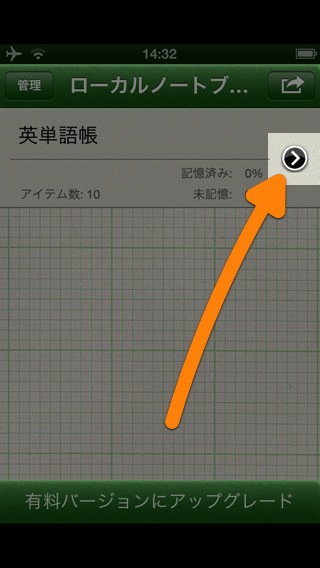
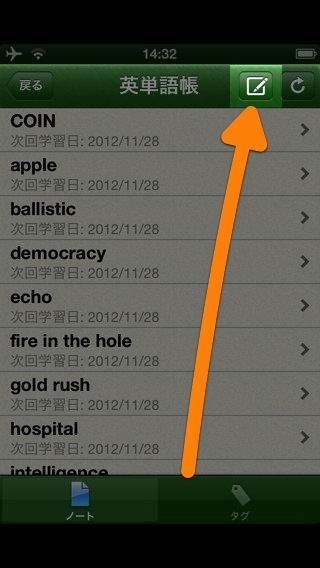
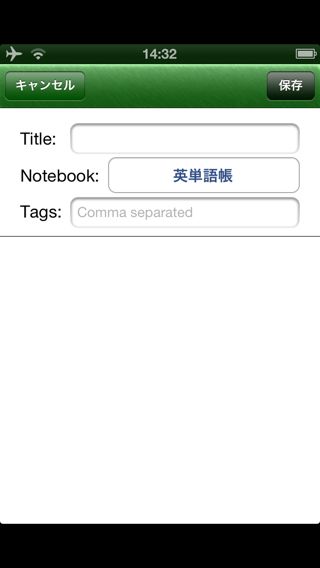
作成を終えたら【保存】をタップし、次にご紹介する「同期」を行います。
学習結果をEvernoteに同期する
左:リスト画面の右上にあるボタンをタップ。
右:【同期の実行】を行います。
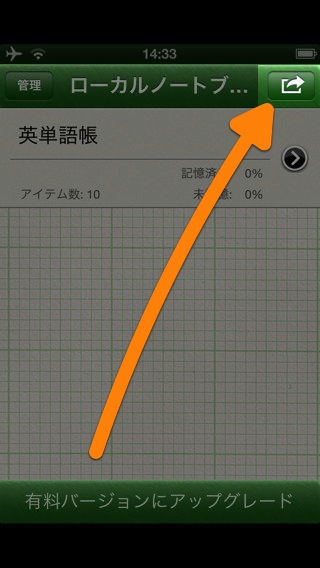
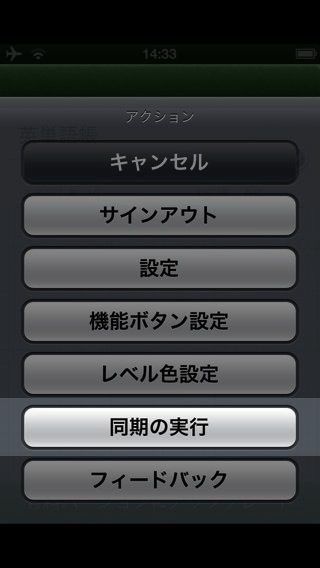
制限を解除する
このアプリは無料ですべての機能を利用できますが、以下の制限があります。
- 暗記カードとして読み込めるノートブックは1つまで
- 共有ノートブックは読み込めない
- 広告が表示される

250円で解除できます。
まとめ
軽快な動作のおかげで暗記学習に没頭できます。iPhone 片手に空き時間に勉強したい方には持ってこいのアプリでしょう。
このジャンルのアプリは、カードの作成に手間取りやすいのですが、Evernote を使えば PC から簡単に作成・同期できるので、その点はとても便利です。
機能が充実していながら無料で利用できる点も良いですね。Evernote も無料で利用できるサービスなので、この機会に合わせてお試しください!
→【保存用】Evernoteの使い方・活用法まとめ。基本から応用まで分かりやすく解説!
| ・開発: CAPH ・掲載時の価格: 無料 ・カテゴリ: 教育 ・容量: 4.7 MB ・バージョン: 1.4.1 |

